Gerenciando grupos de computadores
Organize seus computadores de acordo com o local, função, permissões de acesso ou qualquer outro critério especificado por você. Por exemplo, você pode colocar todos os servidores em um grupo, os PCs em outro e os Macs em um terceiro grupo.
Quem pode usar esse recurso? Os grupos de computadores podem ser gerenciados por todos LogMeIn Central titulares de contas e qualquer LogMeIn Central usuário com a Gerenciamento de grupos de computadores definido na página Usuários.
Exibir grupos usando a lista de Grupos
Use a lista Grupos na parte superior da página da LogMeIn Central interface para filtrar computadores por grupo ou status.
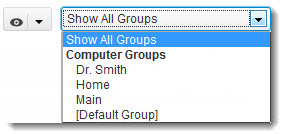
A lista de grupos
- Clique em um grupo para exibir todos os computadores no grupo na página Computadores
- Clique em Mostrar todos os grupos para mostrar todos os computadores de todos os grupos na página Computadores.
Note: Disponível apenas quando você tem menos de 1.000 grupos de computadores.
- Clique em um filtro para exibir computadores em sessão, em linha ou que foram acessados recentemente
Tenho mais de 1.000 grupos de computadores. Como posso filtrar os dados?
Quando você tiver mais de 1.000 grupos de computadores, o Mostrar todos os grupos filtro está indisponível. Em vez disso, você pode começar a digitar o nome do grupo que está procurando Pesquisar grupo para mostrar na parte superior da lista de computadores.
Exibir grupos usando o painel de Grupos
 na parte superior da
LogMeIn Central interface de usuário e
Mostrar painel de grupos para ver os grupos de computadores em uma lista ao lado de sua lista de computadores.
na parte superior da
LogMeIn Central interface de usuário e
Mostrar painel de grupos para ver os grupos de computadores em uma lista ao lado de sua lista de computadores.
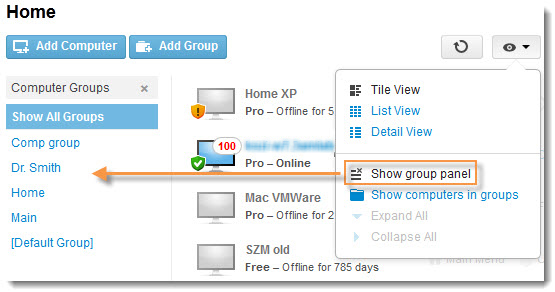
O botão do painel Grupos de computadores
Ocultar grupos na lista de computadores
 na parte superior da
LogMeIn Central interface de usuário e
Mostrar computadores em grupos para ver seus computadores em uma lista simples, sem mostrar os grupos.
na parte superior da
LogMeIn Central interface de usuário e
Mostrar computadores em grupos para ver seus computadores em uma lista simples, sem mostrar os grupos.
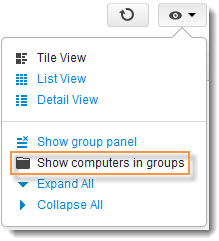
O botão Grupos de computadores
Gerenciar grupos na página Computadores
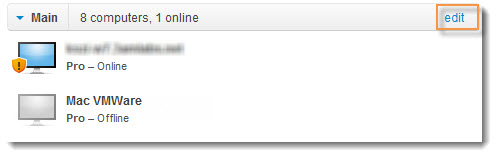
- Editar um nome de grupo
- Excluir um grupo
- Alterar os computadores em um grupo
